在IntelliJ IDEA的任何新的開發都是開始於創建一個專案。現在讓我們創建一個新的專案。
-
如果在IntelliJ IDEA打開時沒有專案,單擊歡迎螢幕上創建新專案( Create New Project)。否則,選擇:File | New | Project 。然後新建專案嚮導將會被打開。
-
在左側窗格中,選擇Java。 (我們要啟用了Java的專案創建,或者更確切地說,它是一個Java模組的專案。)
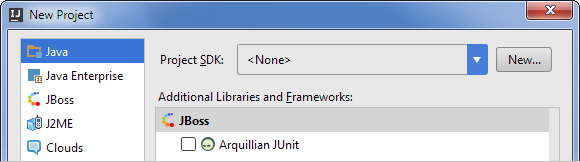
-
如果你還沒有定義 IntelliJ IDEA的JDK,(在這種情況下,“None”將會顯示在 Project SDK 字段域)所以現在應該現在就應該去設置好它。單擊新建(New)並選定 JDK。
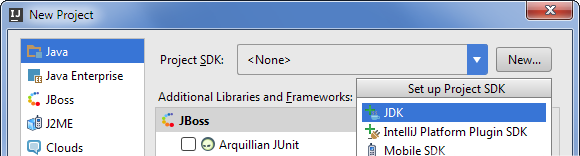
在打開的為JDK選擇主目錄的對話框中,選擇已安裝的JDK的目錄,然後單擊確定(OK)。
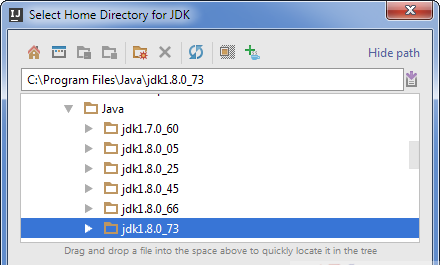
所指定的JDK顯示在 Project SDK 字段域中。 (默認情況下,所有的專案和Java模組將在稍後創建的專案關聯這個JDK。)
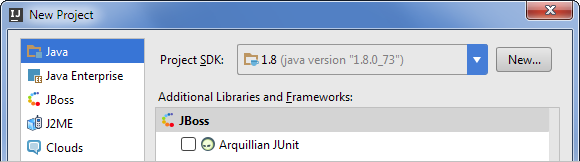
因為我們的應用程式是一個“普通的Java應用程式”,我們並不需要支持任何“額外”的技術。所以不要在“Additional Libraries and Frameworks”中選擇任何選項。點擊下一步(Next)。 -
在下一頁中的選項有一個 main()方法是必須創建的,它是一個Java類的運行入口。我們正在學習 IntelliJ IDEA 最基本,就是“從頭開始”開始做一切,在此刻我們不需要這些選項。在其他情況下,它們可以使用,當然它們也是非常有用的。所以,這裏不需要選擇任何選項。
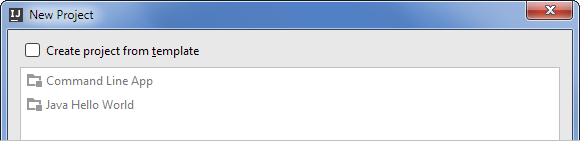
點擊下一步(Next).
-
在接下來的頁面中,指定專案名稱(如 HelloWorld)。如果有必要,改變由 IntelliJ IDEA 所建議的專案位置。
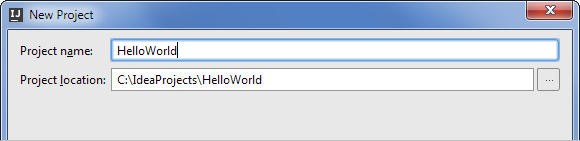
點擊完成(Finish)。
等待 IntelliJ IDEA 創建專案。當這個過程完成後,新專案的結構顯示於專案工具(Project tool)窗口。
上一篇:
運行IntelliJ IDEA
下一篇:
Intellij IDEA流覽專案結構
